Cómo tener los gestos de Android 10 en cualquier móvil
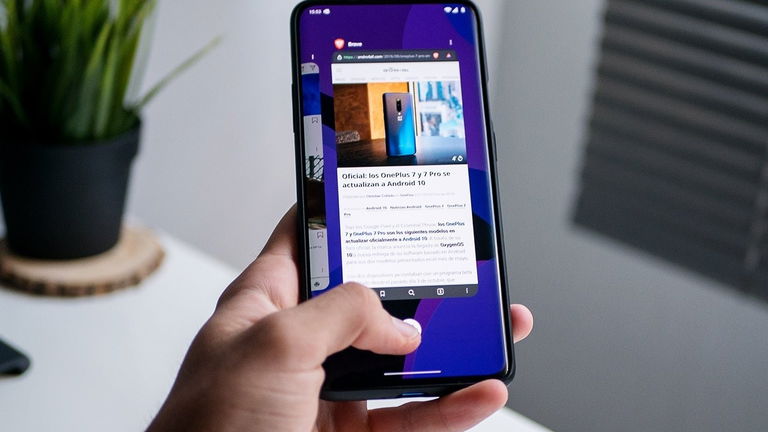
Tras una primera toma de contacto con los gestos en Android 9 Pie, Google decidió renovar por completo su sistema de navegación gestual en Android 10, con una solución más pulida y que finalmente permitía prescindir por completo de los botones de la barra de navegación clásica de Android.
Pero como de costumbre, no todos los móviles recibirán la última versión del sistema, y por tanto no todos los usuarios podrán disfrutar de este sistema de gestos en sus terminales. Afortunadamente, la libertad que ofrece el sistema operativo ha permitido a algunos desarrolladores ofreceer una alternativa a los gestos de Android 10 a todos aquellos que no cuentan con un móvil compatible con la nueva versión de la plataforma.
Una de esas alternativas es Fluid Navigation Gestures, una de las aplicaciones de navegación por gestos más populares, que una vez configurada correctamente, puede reemplazar por completo los gestos de Android 10. En esta guía te explicamos cómo hacerlo paso por paso.
Los gestos de Android 10, en cualquier móvil gracias a Fluid Navigation Gestures
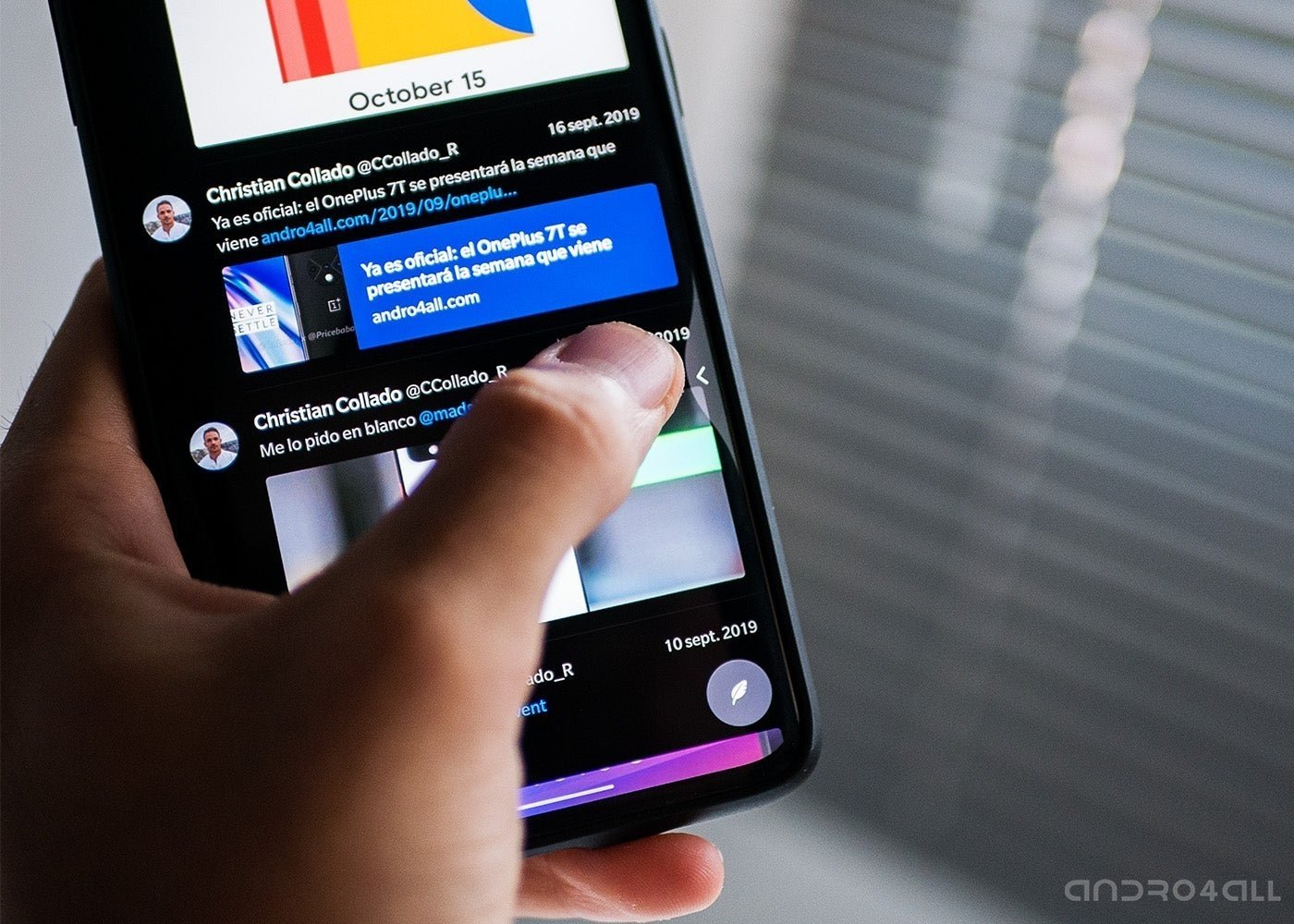
En su momento ya explicamos cuál era el funcionamiento de los gestos en Android 10. A grandes rasgos, nos encontramos con tres movimientos distintos que se pueden realizar para llevar a cabo una u otra acción:
- Deslizar hacia arriba: volver a la pantalla de inicio
- Deslizar hacia arriba y mantener: abrir el menú de aplicaciones recientes
- Deslizar hacia la derecha o la izquierda desde uno de los laterales: ir atrás
Teniendo esto en cuenta, ya sabemos cuáles son los movimientos que debemos configurar. Para ello, solo hay que seguir los siguientes pasos:
- Instala Fluid Navigation Gestures en tu Android --gratuita--.
- Abre la app y actívala a través del interruptor situado en la parte superior. Otorga los permisos necesarios.
- [Opcional] Oculta la barra de navegación siguiendo los pasos de nuestra guía
- Comienza a configurar los gestos. Para ello, deberás acceder a cada uno de los tres apartados distintos y elegir las siguientes opciones a través del icono del engranaje que aparecerá en la zona correspondiente:
- Borde izquierdo: Deslizar rápidamente: atrás
- Borde derecho: Deslizar rápidamente: atrás
- Borde inferior: Deslizar rápidamente: atrás. Deslizar y mantener: aplicaciones recientes
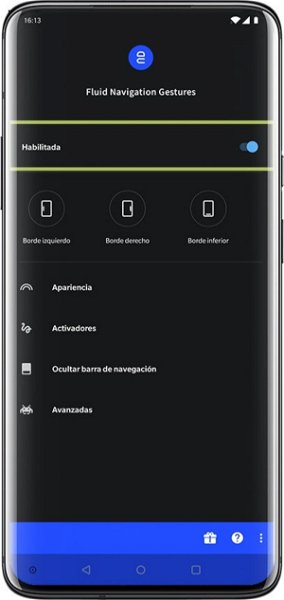
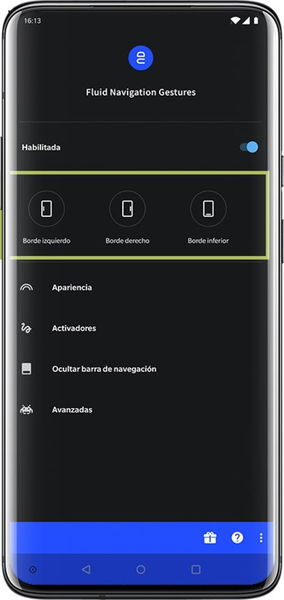
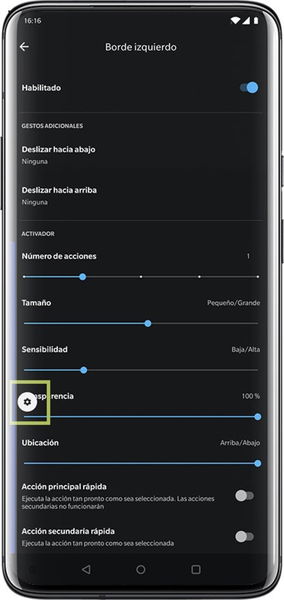

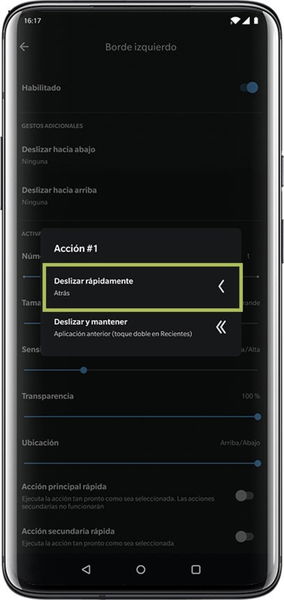
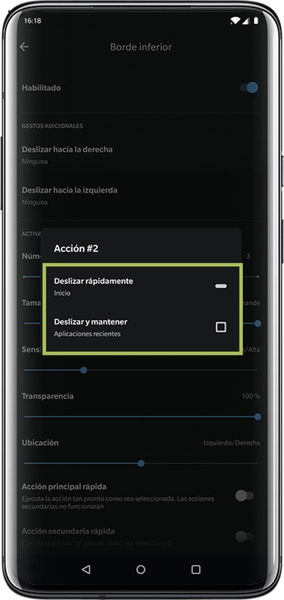






Eso es todo. A pesar de que la app ofrece muchas otras opciones de configuración y personalización, los ajustes mencionados son los básicos para simular los gestos de Android 10 en cualquier dispositivo, independientemente de la versión de Android que ejecute y de la personalización incluida por el fabricante. El único movimiento que no puede ser reemplazado a través de Fluid Navigation Gestures es el gesto desde una de las esquinas inferiores hacia el centro para abrir el Asistente de Google, pero se puede elegir cualquier otro gesto para reemplazarlo.